Todo sobre la barra de Xbox en Windows: cómo activarla y para qué sirve
La Barra de juegos de Xbox es muy versátil y tiene mucho potencial.
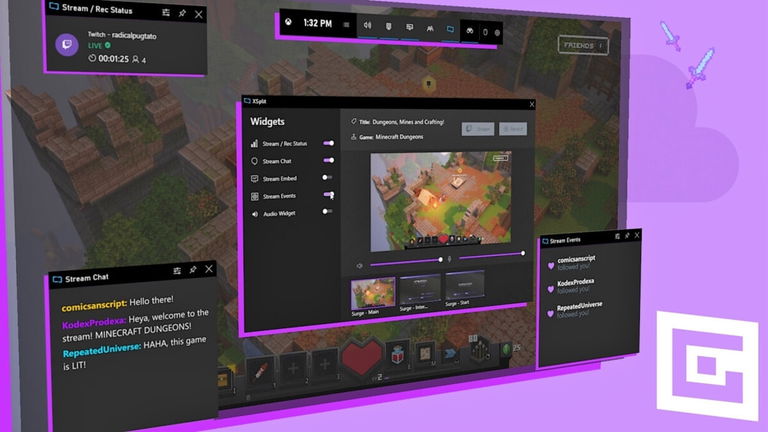
Una de las muchas características que llegaron junto a Windows 10 fue la barra de Xbox (Xbox Game Bar), aunque tampoco podemos olvidar DirectX 12. Podríamos decir que Microsoft dejó claro que apostaba más por el PC como plataforma gaming. Además, desde entonces han ido mejorando la app Xbox y a día de hoy podemos jugar en la nube vía Xbox Gaming Cloud y también disfrutar de PC Game Pass. Pero si nos centramos en la Xbox Game Bar, no es algo de lo que se hable mucho, incluso me atrevería a decir que son muchos los usuarios de Windows que no saben cómo activarla ni para qué sirve exactamente.
En mi caso, suelo dar bastante uso a la Xbox Game Bar y me resulta muy útil. Si tienes Windows 10 / 11 y quieres saber más acerca sobre la barra de Xbox, entonces solo tienes que seguir leyendo para saber mucho más sobre de sus posibilidades.
Para qué sirve la Xbox Game Bar
La barra de Xbox consta de varios widgets que puedes activar / desactivar. Cada widget sirve para una cosa. Puedes hacer y ver tus capturas de pantalla, grabar un gameplay, controlar todo lo relacionado con el volumen de los altavoces y micrófono, ver tu lista de amigos de Xbox y comunicarte con ellos mediante texto o voz, buscar un grupo, ver el consumo de RAM, carga del procesador y de la tarjeta gráfica.
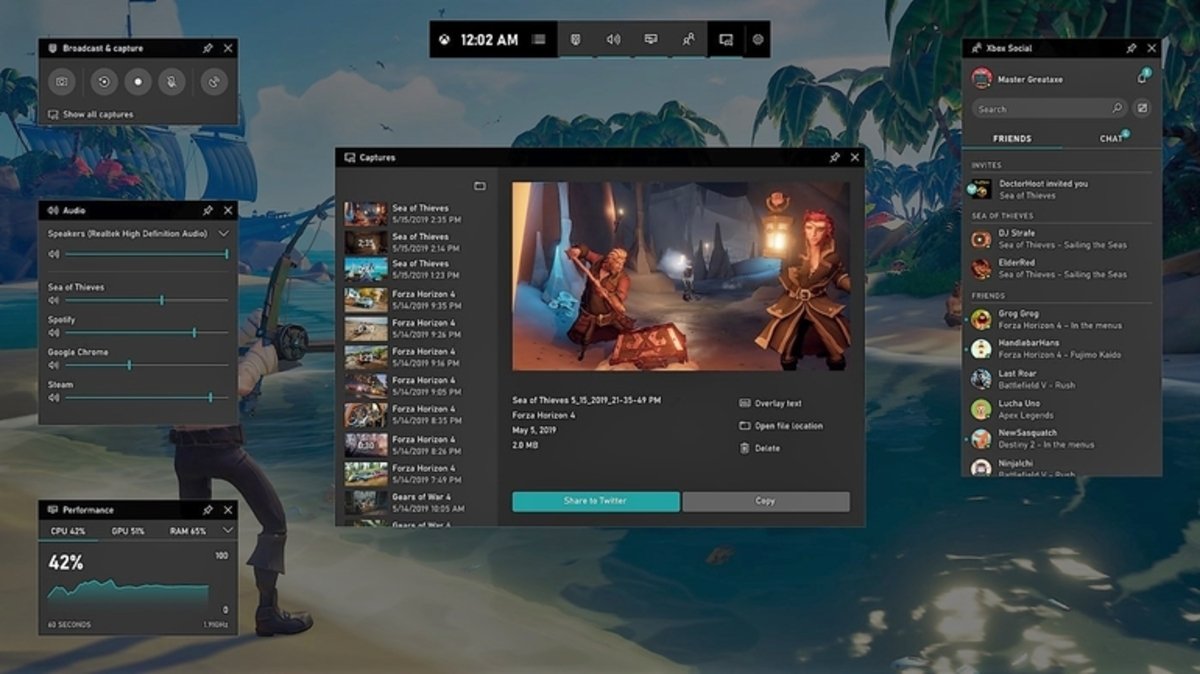
Xbox Game Bar ofrece acceso instantáneo a widgets que son muy útiles
Si bien por defecto vienen bastantes widgets, puedes descargar muchos más accediendo a la Tienda de widgets desde la Xbox Game Bar. Hay variedad y algunos son muy interesantes. Uno de mis preferidos es Xbox Social y viene de serie, así que no hace falta descargarlo. Xbox Social muestra tu lista de amigos, puedes unirte a un grupo o bien invitar a otros jugadores y mucho más. Por cierto, da igual si juegan en consola (Xbox One / Xbox Series X|S).
Cómo activar la barra de Xbox en Windows
Abrir la Xbox Game Bar es muy fácil. Si juegas con teclado y ratón solo tienes que pulsar simultáneamente las teclas Win + G. En la parte superior de la pantalla verás la barra de Xbox y una serie de widgets que puedes activar y desactivar. Desde dicha barra también tienes acceso a la Tienda de widgets.
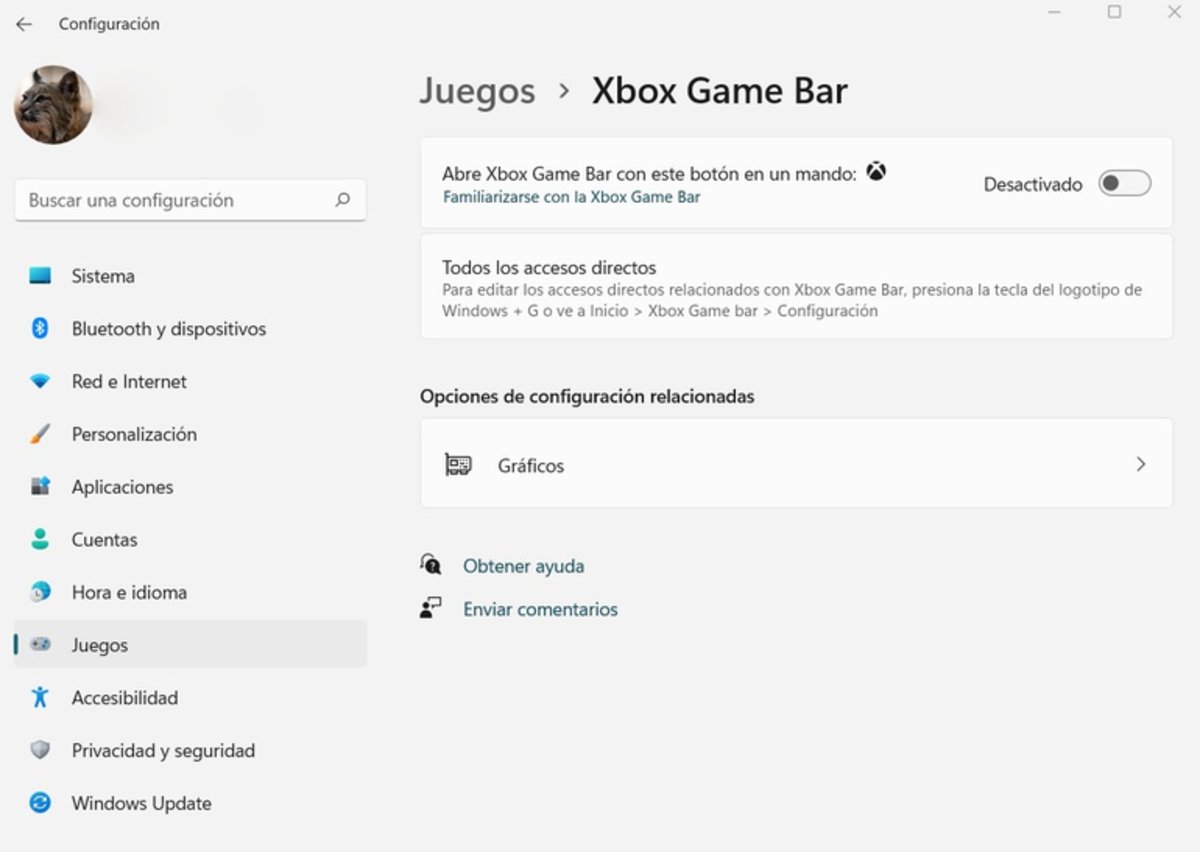
Puedes abrir la Xbox Game Bar desde el mando de Xbox
Si juegas con mando tienes que activar el acceso a la Barra de juegos de Xbox. La función de abrir la Xbox Game Bar con el mando de Xbox suele venir desactivada. Para activarla tienes que pulsar las teclas Win + I para abrir el panel de configuración de Windows 11. A continuación, hay que ir a Juegos --> Xbox Gamer Bar y, por último, activar la casilla Abre Xbox Game Bar con este botón del mando. A partir de ahora cuando pulses el botón Home del mando se abrirá la barra de Xbox.